Comment pouvons-nous ajouter des mots clés et des méta descriptions dans WordPress ?
Publié: 2022-12-21Savez-vous déjà comment ajouter des mots clés et des méta descriptions dans WordPress ? Sinon, continuez à lire ces instructions complètes ci-dessous. Tout d'abord, nous vous donnerons quelques faits dont vous aurez besoin pour en savoir plus sur ce sujet.
La définition d'un mot clé et d'une méta description dans WordPress
- En référencement, un mot-clé est compris comme un mot ou une phrase principale qui aide à décrire le contenu d'un article de blog ou d'un site Web. Les gens utilisent des mots clés courts ou longs lorsqu'ils recherchent quelque chose sur Google ou d'autres moteurs de recherche.
- Une méta description est un élément de méta description important car il fournit un aperçu de 155 à 160 caractères du contenu d'une page Web. C'est la réponse à la question fréquemment posée : « Qu'est-ce qu'une méta description ? " Alors que la méta description contient les termes que l'utilisateur recherche, les moteurs de recherche la mettront en évidence dans les résultats.
Les avantages lorsque vous ajoutez des mots clés et des méta descriptions dans WordPress
Vraiment, les deux facteurs les plus importants pour augmenter le classement de votre site Web sont les mots-clés et les méta-descriptions. Ils vous aideront à informer les moteurs de recherche d'un bref aperçu des informations contenues dans vos articles ou pages
De plus, lorsque vos mots clés et méta descriptions apparaissent dans les résultats de recherche Google, vous bénéficiez de nombreux avantages :
- Augmentez le taux de clics depuis le résumé des SERP d'une page Web.
- Aidez votre site Web à se classer plus rapidement en augmentant le taux de clics au fil du temps.
- Parce qu'il apparaît comme une page Web sur les SERP, rendez votre site Web plus convivial.
- Aidez les utilisateurs à sélectionner rapidement la page Web la plus appropriée parmi un grand nombre de résultats de recherche.
- Augmentez le nombre de prospects sur votre site Web grâce à l'augmentation du nombre de visiteurs.
Comment ajouter des mots clés et des méta descriptions sur WordPress ?
Sur Internet, il existe une tonne de ressources utiles qui peuvent être trouvées. Pour optimiser votre matériel, ils peuvent vous permettre d'ajouter des mots clés et des méta descriptions. Cependant, dans l'article d'aujourd'hui, nous utiliserons Yoast SEO pour réduire votre problème. en raison du fait qu'il s'agit de l'un des meilleurs plugins pour améliorer la notation de votre site Web sur les moteurs de recherche. Il est également assez simple à configurer et à utiliser. Maintenant, allons-y.
Solution : utiliser Yoast SEO
Yoast SEO est reconnu comme l'un des plugins WordPress SEO les plus efficaces qui peuvent vous aider à classer de meilleurs résultats dans les moteurs de recherche, avec plus de 5 millions d'installations actives. Ce plugin fournit un large éventail de fonctionnalités innovantes et pratiques, y compris l'intégration détaillée de Schema.org, la création de modèles de titre et de méta description, et bien plus encore.
De plus, il se connecte facilement à une variété de thèmes et de plugins, tels que Zapier, Algolia, etc. La version gratuite et la version pro de ce plugin sont toutes deux disponibles. Dans le billet de blog d'aujourd'hui, nous fournirons un échantillon de version gratuite.
Étape 1 : Installation et activation de Yoast SEO
Si Yoast SEO a déjà été installé. Naviguons vers Plugins> Ajouter un nouveau sur votre tableau de bord et entrez le nom du plugin dans le champ de recherche. La capture d'écran montre le plugin Yoast SEO. Installez -le et activez -le immédiatement.
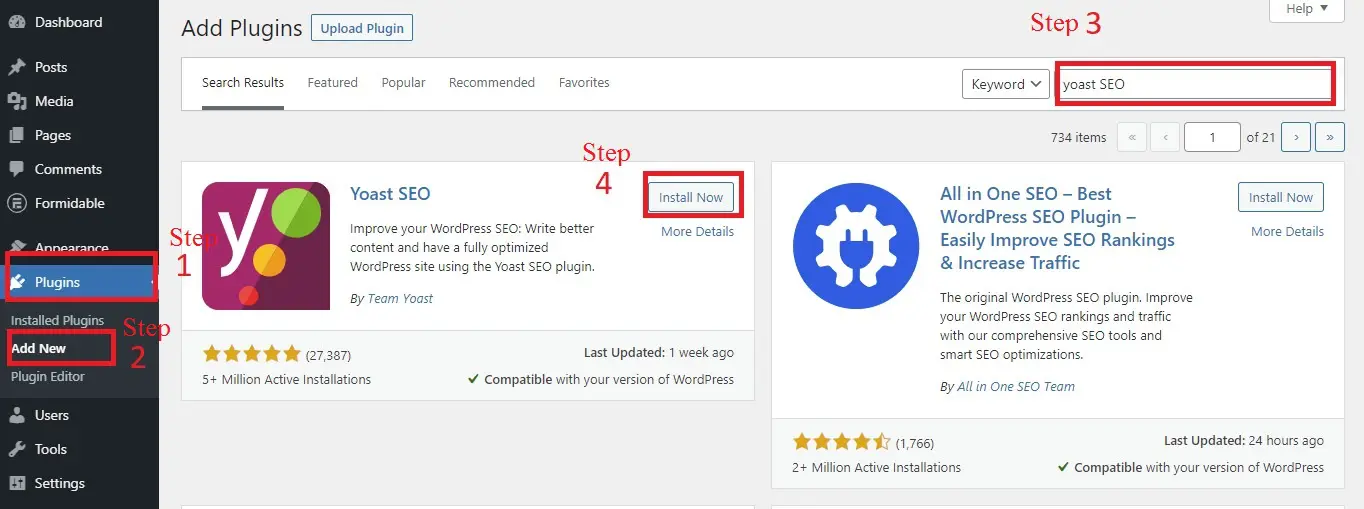
Étape 2 : Configuration de Yoast SEO
Pour commencer, sélectionnez la zone SEO dans votre barre latérale WordPress. Vous serez ensuite dirigé vers votre tableau de bord Yoast. Pour configurer les paramètres, sélectionnez Assistant de configuration.
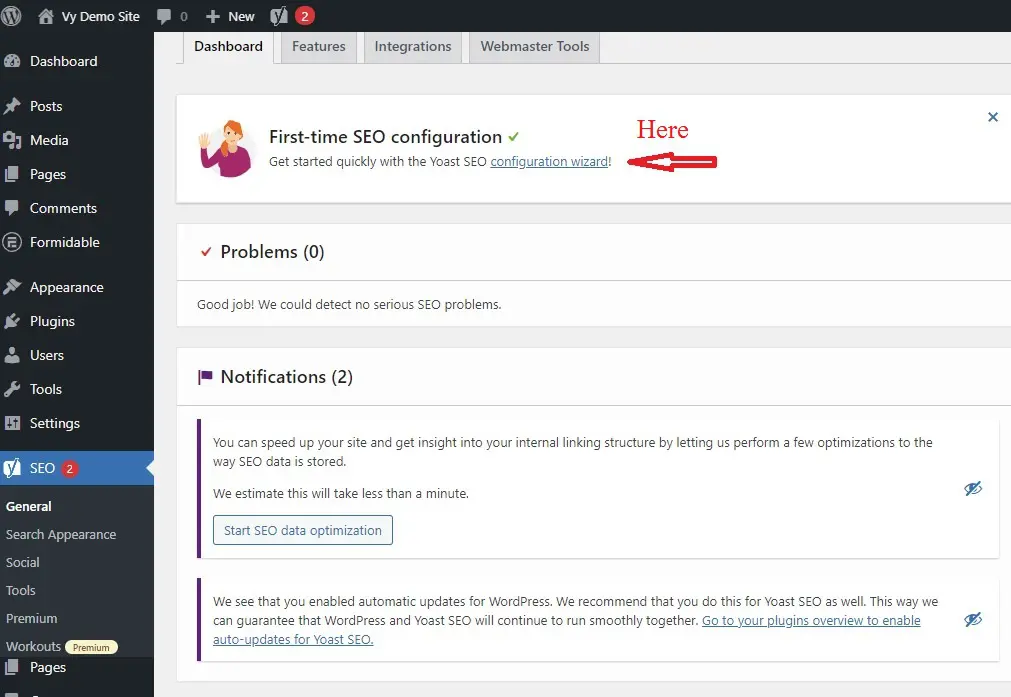
Yoast SEO propose 9 étapes pour compléter les paramètres de configuration ici. L'environnement est la première chose à considérer. Quel genre de site Web avez-vous? Yoast SEO veut savoir.
Que vous choisissiez en cours de développement et que vous ne deviez pas être indexé, Yoast SEO empêchera les moteurs de recherche d'indexer votre site, ce qui peut entraîner de nombreux problèmes, notamment du contenu en double.
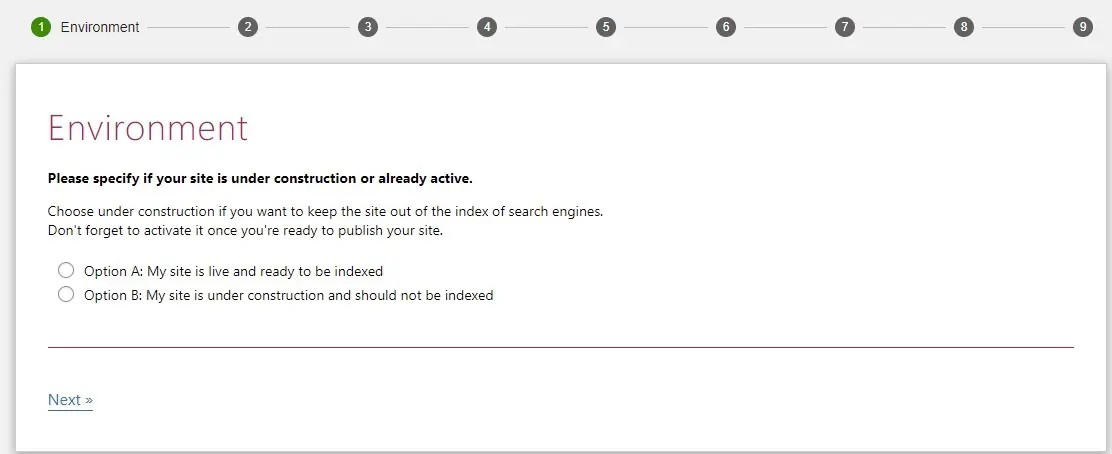
Le type de votre site Web dépendra de celui que vous avez actuellement, c'est donc la prochaine étape. Nous choisirons l'option « un blog » car nous construisons un blog personnel dans ce cas.
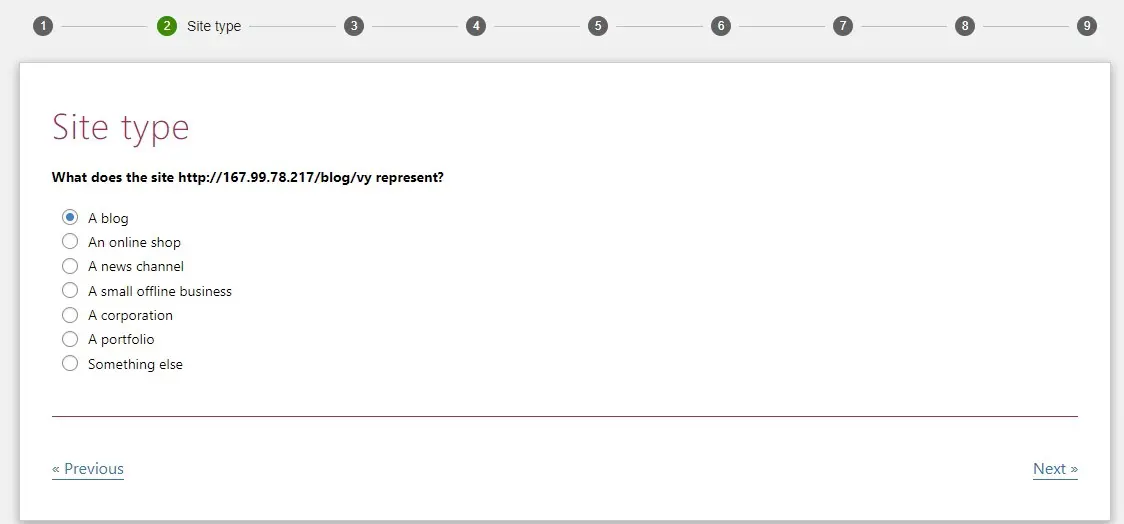
Yoast vous demande si vous êtes une personne ou une organisation dans cette section. Si votre site Web est destiné à une entreprise, vous devez sélectionner l'option d'organisation. Après cela, il y a d'autres champs à remplir, notamment le nom de l'organisation, son logo et les liens vers ses comptes de médias sociaux.
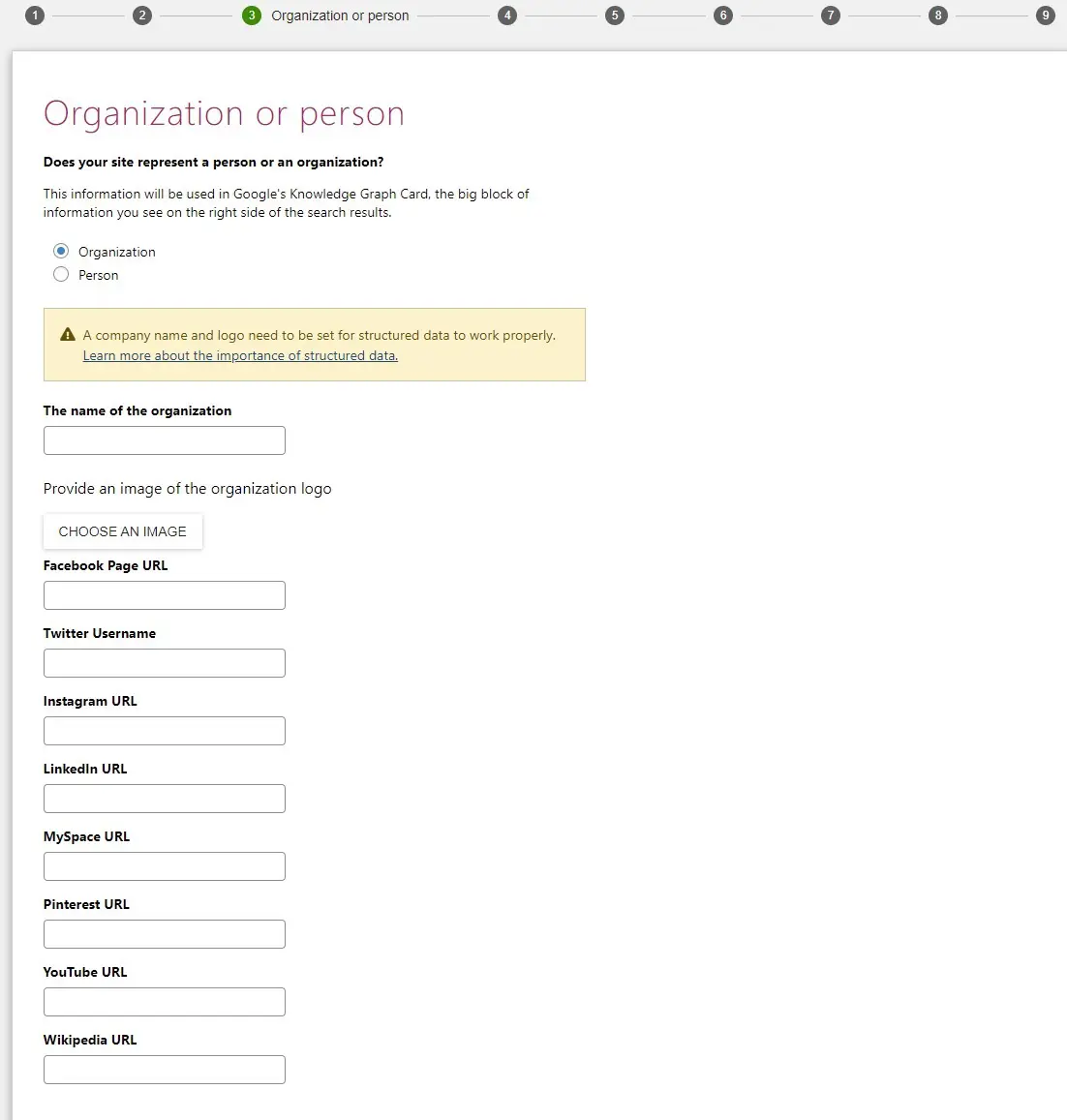
Ensuite, vous pouvez décider du type de contenu que vous souhaitez mettre à la disposition des moteurs de recherche. quelles pages ou quelles informations il doit afficher dans les résultats de recherche. Nous conseillons d'ignorer cette requête et de conserver les options par défaut.
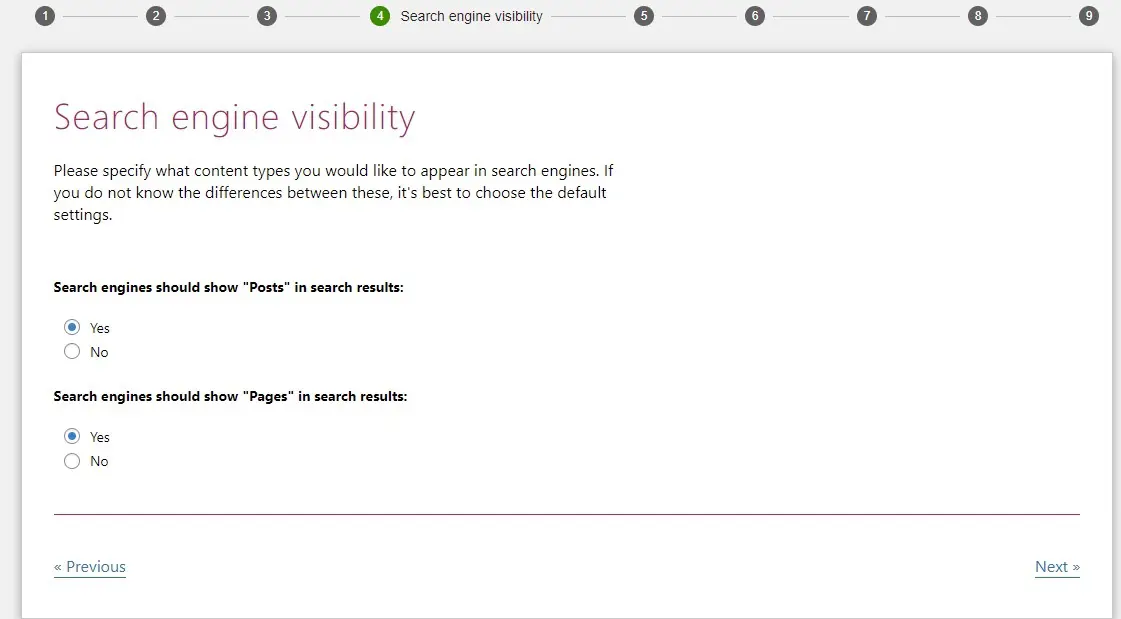
Une autre question est de savoir s'il y a plusieurs auteurs sur votre site Web. Selon le nombre d'auteurs présents sur votre site, cette requête. Vous sélectionneriez « Non » si tous les auteurs qui publient sur votre site Web sous le même nom d'utilisateur sont un seul auteur.

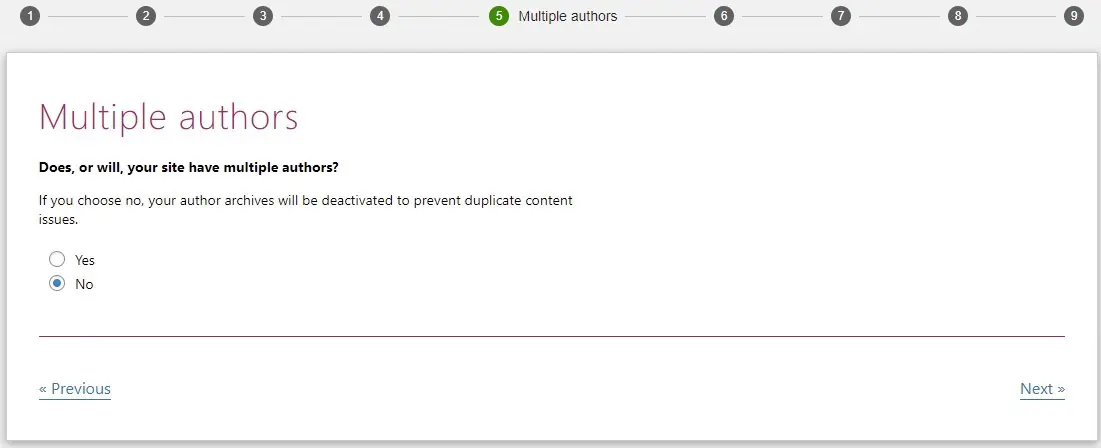
Les paramètres de titre sont la prochaine étape. Le nom de votre site Web doit être saisi. L'étape suivante consiste à sélectionner un symbole pour servir de séparateur de titre. Après votre titre SEO, ce symbole apparaîtra dans les résultats de recherche.
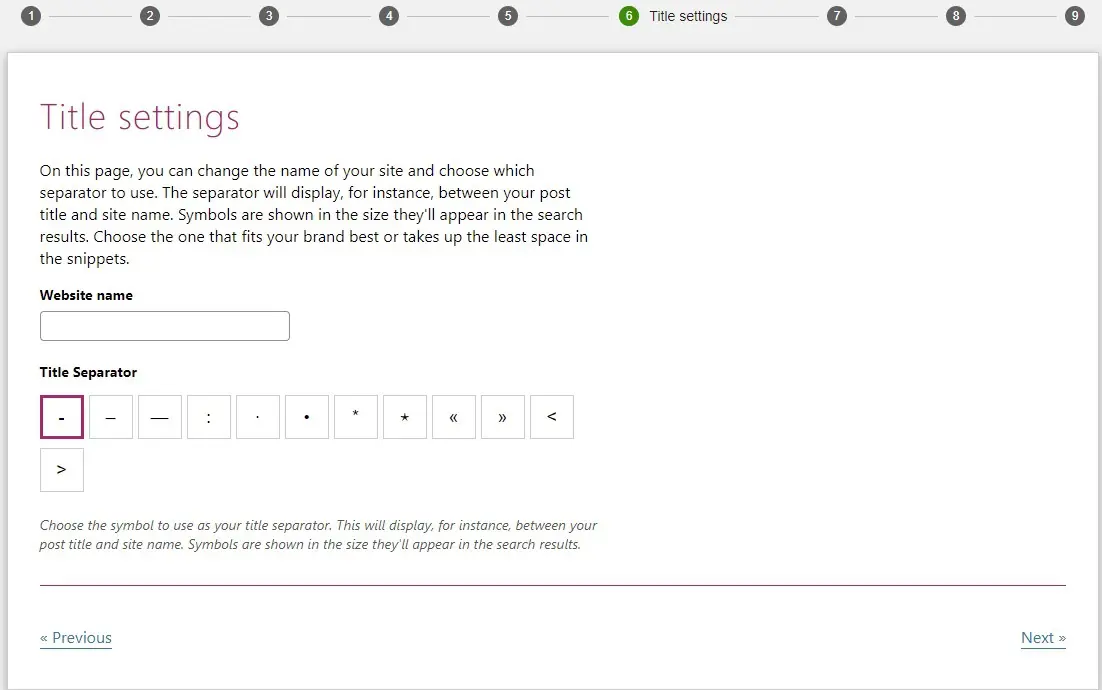
Par exemple, si nous sélectionnons un tiret simple, voici comment il apparaît.
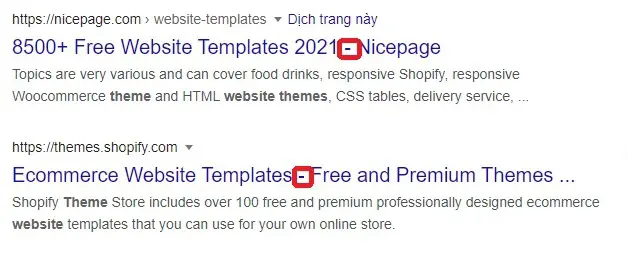
Ensuite, Yoast SEO demandera s'il peut collecter des données anonymes concernant d'autres plugins et thèmes sur votre site Web. Pour sécuriser votre site, vous devez sélectionner « Non » pour les paramètres si vous ne voulez pas que ce programme surveille votre site de données.
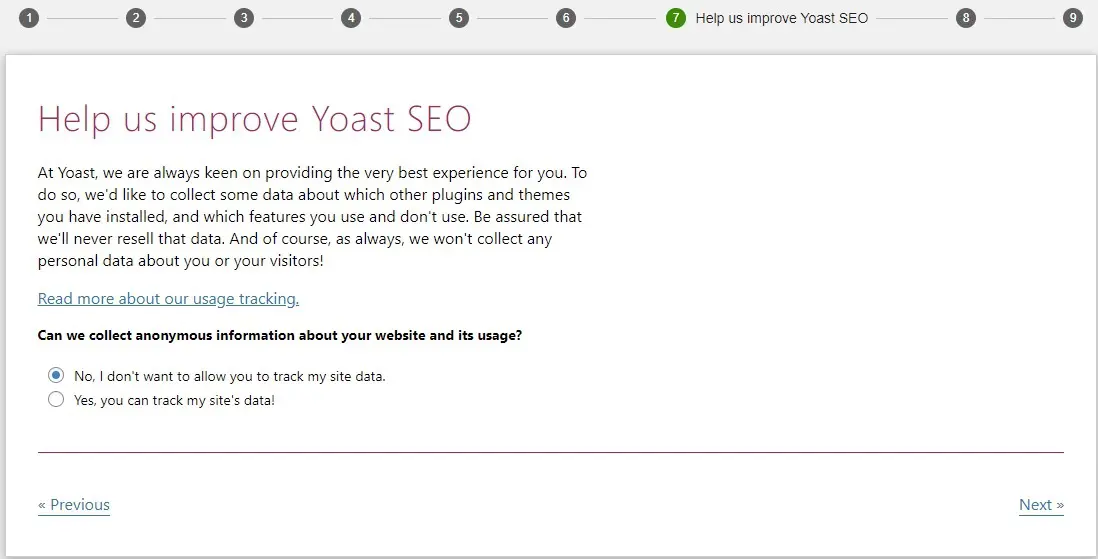
Vous pouvez vous abonner à la newsletter de Yoast avec Yoast SEO. Si vous êtes novice, nous vous conseillons de vous inscrire afin de pouvoir continuer à apprendre. Si vous préférez apprendre par vous-même, vous pouvez ignorer cette section.
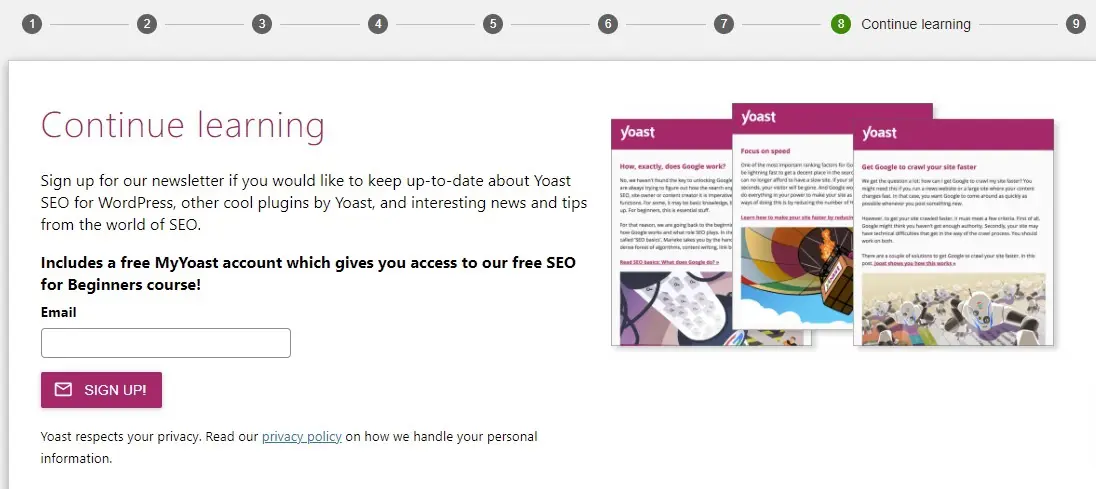
Vous venez de terminer la procédure de configuration après avoir terminé cette étape. Ajoutons maintenant des mots clés et des méta descriptions dans WordPress.
Étape 3 : Ajoutez des mots clés et des méta descriptions pour vos publications/pages
Vous devez d'abord créer un nouvel article dans WordPress afin d'ajouter des mots clés et des méta descriptions. La boîte Yoast SEO apparaîtra alors lorsque vous faites défiler vers le bas de votre message.
Vous devez remplir les deux champs de cette case. Vous devez entrer une brève phrase clé au premier endroit pour aider l'outil d'analyse SEO à évaluer votre contenu avec la phrase clé appropriée à l'esprit.
Ajoutons une méta description dans le deuxième endroit qui fait entre 120 et 160 caractères. Un résumé réfléchi mais convaincant du contenu de votre article constitue une méta description efficace. Au lieu d'inclure judicieusement des mots-clés dans la description, évitez de vous contenter de les lister. De plus, vous souhaitez utiliser un langage convaincant pour encourager les visiteurs à cliquer sur votre message et à en savoir plus.
Ensuite, votre méta description apparaîtra dans les résultats des moteurs de recherche sous le titre et l'URL, comme indiqué dans le troisième espace ci-dessous.
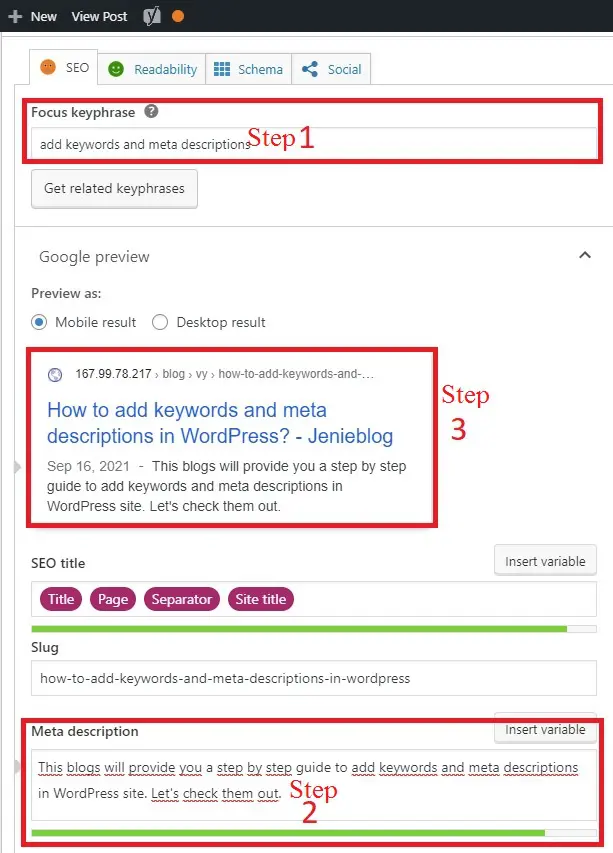
Il est temps d'examiner ensuite sa convivialité pour le référencement. Vous devez vérifier si vous n'avez pas encore défini la phrase clé de mise au point. Vous pouvez évaluer dans quelle mesure votre contenu est optimisé pour se classer pour une certaine phrase clé à l'aide d'une analyse SEO.
Cliquez sur la zone d' analyse SEO , située sous la zone de méta description, lorsque vous faites défiler vers le bas. Ici, il mettra en évidence diverses erreurs et corrections que vous devez apporter afin d'optimiser votre contenu avec des puces rouges et oranges.
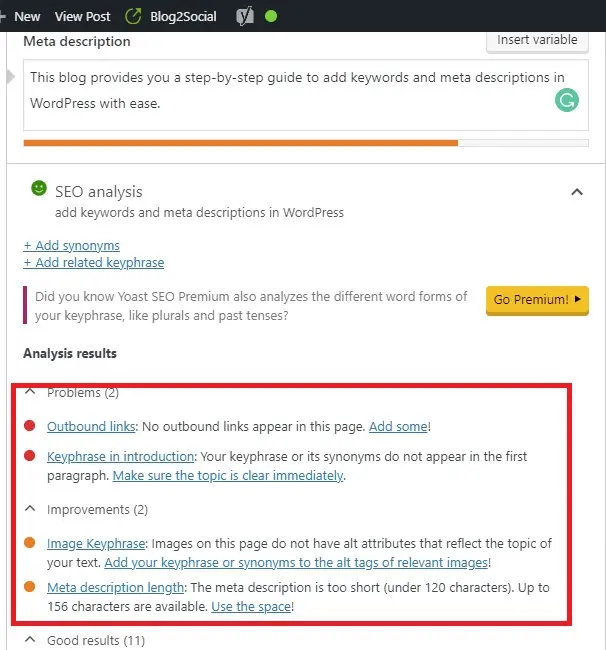
D'un autre côté, si vous avez votre matériel complètement optimisé. Les puces vertes mettront en évidence les sujets importants. Cependant, toutes les puces vertes ne garantissent pas que votre message apparaîtra plus haut dans les classements des moteurs de recherche. Étant donné qu'un certain nombre d'autres choses ont également un rôle. Cet élément sera discuté dans les prochains blogs.
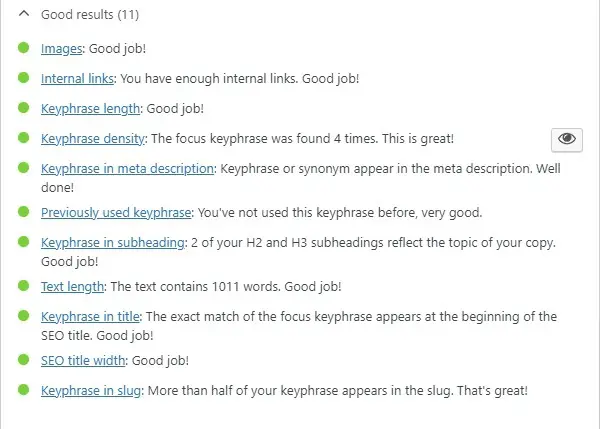
Étape 4 : Ajoutez des mots-clés et des méta-descriptions à vos pages d'archives de catégories et de balises
Sur votre tableau de bord, accédez d'abord à Articles> Catégories/Tags , puis sélectionnez l'onglet « Modifier ».
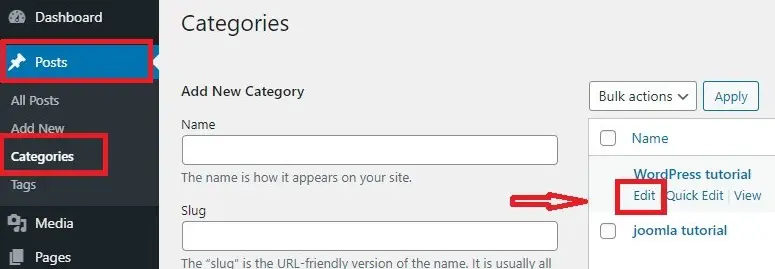
Ensuite, entrez simplement les mots clés et les méta descriptions dans la zone Yoast SEO comme vous l'avez fait dans les étapes précédentes. Avant de continuer, n'oubliez pas de sauvegarder les modifications.
Résumé
Nous venons de vous donner un tutoriel étape par étape pour vous faciliter l'ajout de mots clés et de méta descriptions. Espérons que les informations contenues dans ce blog vous aideront à améliorer la position de votre site Web dans les résultats de recherche Google. N'hésitez pas à mentionner les questions ou les problèmes que vous rencontrez avec ce plugin dans la section des commentaires ci-dessous. Si vous souhaitez consulter des choix supplémentaires qui vous permettent également d'ajouter des mots-clés et des méta-descriptions, consultez WordPress SEO Plugin comme alternative.
De plus, ne négligez pas les nombreux thèmes et modèles étonnants, contemporains et réactifs disponibles sur nos thèmes WordPress gratuits. Vous pouvez visiter et consulter une variété d'options de conception de site utiles.

